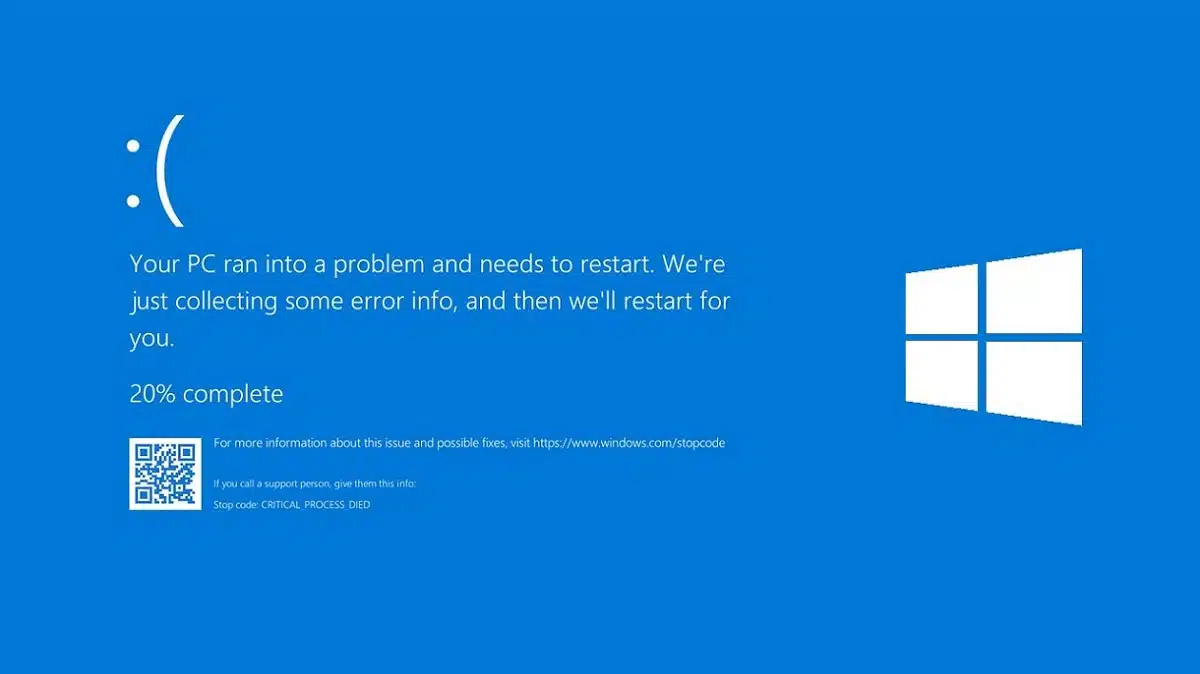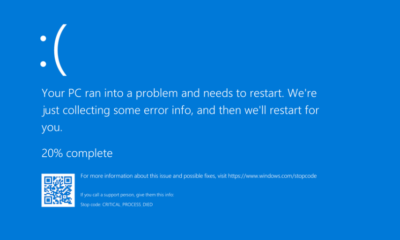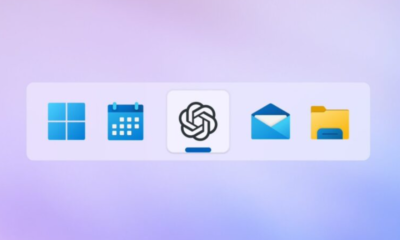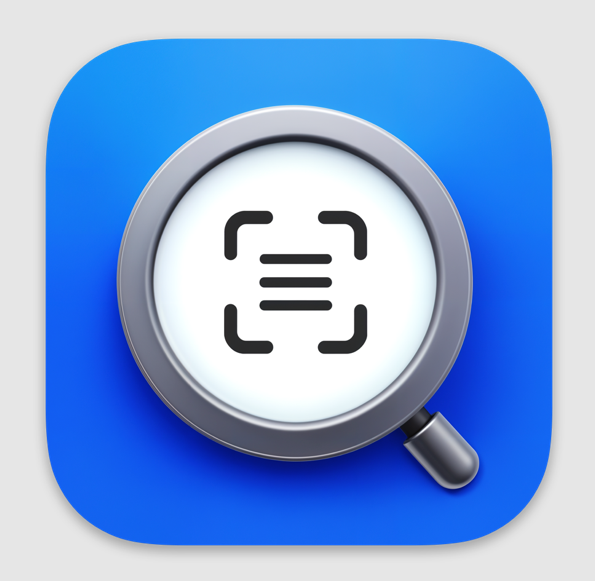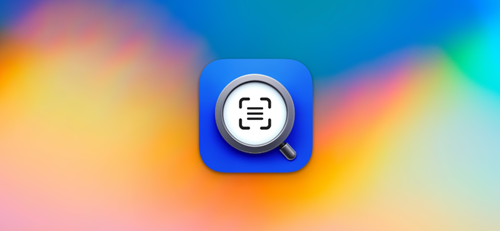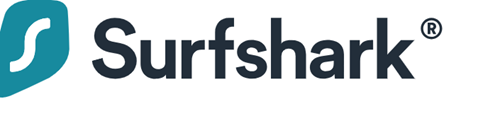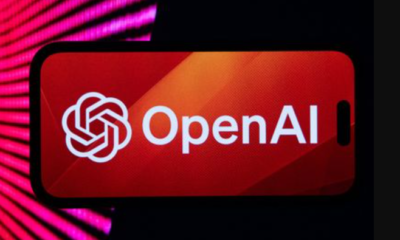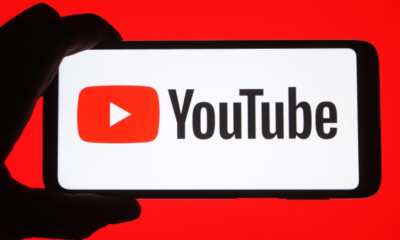مشكلة شاشة الموت الزرقاء في ويندوز: نظرة عامة
إذا كنت تستخدم نظام التشغيل ويندوز، فمن المحتمل أنك قد واجهت مشكلة شاشة الموت الزرقاء. هذه المشكلة تعتبر واحدة من أكثر المشاكل الشائعة التي يواجهها مستخدمو ويندوز، وتتسبب في إعادة تشغيل الجهاز فجأة مع ظهور شاشة زرقاء تحتوي على رسالة خطأ.
تعريف مشكلة شاشة الموت الزرقاء وأسباب حدوثها
مشكلة شاشة الموت الزرقاء (Blue Screen of Death) هي حالة يصاب بها جهاز الكمبيوتر عندما يحدث خطأ نظام خطير يؤثر على استقرار النظام. يظهر هذا الخطأ على شاشة زرقاء تحتوي على رسالة خطأ محددة. تعتبر أسباب حدوث مشكلة شاشة الموت الزرقاء متنوعة وقد تشمل مشاكل في الأجهزة أو البرامج أو التعاريف.
تقنيات MSI لحل مشكلة شاشة الموت الزرقاء
MSI هي شركة تصنيع أجهزة الكمبيوتر المعروفة عالميًا، وتوفر حلولًا فعالة لمشكلة شاشة الموت الزرقاء في نظام التشغيل ويندوز.
تعد شاشة الموت الزرقاء مشكلة شائعة تحدث عندما يواجه النظام خطأ حاد يؤدي إلى إعادة التشغيل التلقائي.
تستخدم MSI تقنيات مبتكرة لحل هذه المشكلة وضمان استقرار نظام التشغيل. من بين هذه التقنيات:
- تحديثات BIOS: يوفر MSI تحديثات BIOS المستمرة لأجهزته، والتي تحسن استقرار النظام وتعالج مشاكل شاشة الموت الزرقاء.
- برامج التشغيل المحدثة: يوفر MSI برامج تشغيل محدثة لمكونات الجهاز، مثل بطاقة الرسومات وبطاقة الصوت، والتي تحسن أداء الجهاز وتقلل من حدوث شاشة الموت الزرقاء.
- أدوات التشخيص والإصلاح: توفر MSI أدوات تشخيص وإصلاح متقدمة لمساعدتك في تحديد أسباب شاشة الموت الزرقاء وإصلاحها بسرعة.
باستخدام تقنيات MSI المبتكرة، يمكنك حل مشكلة شاشة الموت الزرقاء في نظام التشغيل ويندوز بسهولة وضمان استقرار جهازك.
تحديث برامج التشغيل وتحديث BIOS
عندما يواجه مستخدمو ويندوز مشكلة “شاشة الموت الزرقاء”، فإنهم غالبًا ما يبحثون عن حلول لهذه المشكلة المزعجة.
واحدة من الطرق الفعالة للتعامل مع هذه المشكلة هي تحديث برامج التشغيل وتحديث BIOS.
أهمية تحديث برامج التشغيل وBIOS وكيفية القيام بذلك باستخدام منتجات MSI
تحديث برامج التشغيل وBIOS لديه أهمية كبيرة في حل مشكلة “شاشة الموت الزرقاء”.
عندما تقوم MSI بإصدار تحديثات لبرامج التشغيل وBIOS، فإنها تقوم بإصلاح الأخطاء وتحسين أداء النظام،
مما يساعد في تجنب ظهور شاشة الموت الزرقاء.
لتحديث برامج التشغيل وBIOS باستخدام منتجات MSI، يمكنك اتباع الخطوات التالية:
- قم بزيارة موقع MSI الرسمي وانتقل إلى صفحة دعم المنتجات.
- ابحث عن طراز جهازك وحدده.
- قم بتنزيل أحدث تحديث لبرامج التشغيل وBIOS المتاح لجهازك.
- قم بتثبيت التحديثات واتبع التعليمات المقدمة.
باستخدام هذه الخطوات، يمكنك تحديث برامج التشغيل وBIOS على منتجات MSI الخاصة بك والتخلص من مشكلة “شاشة الموت الزرقاء” في ويندوز.
التحكم في درجة حرارة الجهاز والتهوية
أفضل الطرق لضبط درجة حرارة الجهاز وضمان التهوية المناسبة باستخدام أدوات MSI
عند استخدام جهاز الكمبيوتر لفترات طويلة، قد تواجه مشكلة “شاشة الموت الزرقاء” في ويندوز.
هذه المشكلة تحدث عادة بسبب ارتفاع درجة حرارة الجهاز أو نقص التهوية. ولكن مع أدوات MSI، يمكنك التحكم في درجة حرارة جهازك وضمان التهوية المناسبة.
أولًا، يمكنك استخدام برنامج MSI Afterburner لضبط سرعة مروحة الجهاز. يتيح لك هذا البرنامج زيادة سرعة المروحة لتبريد الجهاز عند الحاجة.
ثانيًا، قم بتنظيف مروحة الجهاز وفتحات التهوية بانتظام. يمكن للغبار والأوساخ أن تعوق تدفق الهواء وتؤدي إلى ارتفاع درجة حرارة الجهاز. استخدم قطعة قماش ناعمة لإزالة الغبار بلطف.
ثالثًا، تأكد من وجود مساحة كافية حول جهازك للتهوية الجيدة. قد يؤدي وضع الجهاز في مكان ضيق أو مغلق إلى ارتفاع درجة حرارته. حافظ على وجود مسافة بين الجهاز والأسطح القريبة منه.
باستخدام هذه الأدوات واتباع هذه النصائح، يمكنك التحكم في درجة حرارة جهازك وضمان التهوية المناسبة. استمتع بتجربة استخدام الكمبيوتر دون أي مشكلات “شاشة الموت الزرقاء” في ويندوز.
فحص الذواكر والقرص الصلب
عندما تواجه مشكلة “شاشة الموت الزرقاء” في نظام التشغيل ويندوز، يمكن أن يكون سببها عيب في ذاكرة الوصول العشوائي (RAM) أو قرص الصلب.
لذلك، من المهم فحص هاتين المكونتين للتأكد من سلامتهما وتجنب حدوث مشاكل مستقبلية.
لفحص ذاكرة الوصول العشوائي، يمكنك اتباع الخطوات التالية:
- قم بإيقاف تشغيل جهاز الكمبيوتر وافصله عن مصدر الطاقة.
- افتح غطاء جهاز الكمبيوتر وابحث عن شرائح ذاكرة الوصول العشوائي.
- قم بإزالة شريحة واحدة في كل مرة وأعد تشغيل الكمبيوتر. إذا استمرت مشكلة “شاشة الموت الزرقاء”، قم بإعادة تثبيت الشريحة واستبدل الأخرى. إذا توقفت المشكلة، فقد تكون الشريحة المزالة هي السبب.
أما بالنسبة لفحص قرص الصلب، يمكنك اتباع الخطوات التالية:
- قم بفتح “مستكشف الملفات” في نظام التشغيل ويندوز.
- انقر بزر الماوس الأيمن على قرص الصلب (C:) واختر “خصائص”.
- انتقل إلى علامة التبويب “أدوات” وانقر على “فحص الآن”.
- حدد خيار “فحص الأخطاء في القرص” وانقر على “ابدأ”.
- انتظر حتى يكتمل الفحص واتبع التعليمات التي تظهر على الشاشة.
باستخدام هذه الخطوات، يمكنك فحص ذواكر الوصول العشوائي وقرص الصلب للتأكد من سلامتهما وتجنب حدوث مشكلة “شاشة الموت الزرقاء” في نظام التشغيل ويندوز.
إزالة البرامج الضارة وتنظيف النظام
بالنسبة لأصحاب أجهزة الكمبيوتر التي تعمل بنظام التشغيل ويندوز، فإن مشكلة “شاشة الموت الزرقاء” هي أمر معروف.
ومع ذلك، تقدم شركة MSI حلاً لهذه المشكلة المزعجة.
تقدم MSI أدوات قوية للكشف عن البرامج الضارة وتنظيف النظام، وذلك بهدف تقليل حدوث مشكلة شاشة الموت الزرقاء.
يمكن لهذه الأدوات التحقق من جهازك والبحث عن أي برامج ضارة أو مشاكل في النظام التي قد تسبب تعطل الجهاز.
باستخدام أدوات MSI، يمكنك إزالة البرامج الضارة وتحسين أداء جهازك. يمكن أن تقوم هذه الأدوات بتحديث التعريفات وتنظيف السجل وإزالة الملفات غير الضرورية، مما يساعد في تحسين استقرار النظام وتجنب حدوث مشكلة شاشة الموت الزرقاء.
إذا كنت تعاني من مشكلة شاشة الموت الزرقاء على جهازك، فمن المستحسن أن تقوم بتجربة أدوات MSI للكشف عن البرامج الضارة وتنظيف النظام.
قد تجد أن هذه الأدوات تساعد في حل المشكلة وتحسين أداء جهازك.
نصائح وإرشادات للتعامل الصحيح مع البرامج وتجنب حدوث مشكلة شاشة الموت الزرقاء
إذا كنت تعاني من مشكلة “شاشة الموت الزرقاء” في نظام التشغيل ويندوز، فقد تكون هناك عدة أسباب محتملة لحدوث ذلك. واحدة من هذه الأسباب قد تكون برامج غير متوافقة أو تالفة.
لذا، من المهم أن تتعلم كيفية استخدام البرامج بشكل صحيح لتجنب حدوث مشكلة شاشة الموت الزرقاء. هنا بعض النصائح والإرشادات التي يمكن أن تساعدك في ذلك:
- تثبيت البرامج من مصادر موثوقة: قم بتحميل وتثبيت البرامج فقط من مصادر رسمية وموثوقة. تجنب تحميل البرامج من مواقع غير معروفة أو غير موثوقة، حيث يمكن أن تحتوي على برامج ضارة قد تتسبب في مشاكل في نظام التشغيل.
- تحديث البرامج بانتظام: تأكد من تحديث جميع البرامج المثبتة على جهازك بانتظام. التحديثات البرمجية الأخيرة غالبًا ما تحل مشاكل الأداء وتعزز استقرار النظام.
- إزالة البرامج التي لم تعد تحتاج إليها: قم بإزالة أي برامج غير ضرورية أو غير مستخدمة من جهازك. قد تسبب هذه البرامج في تعارض وتداخل مع برامج أخرى وتؤدي إلى حدوث مشاكل في نظام التشغيل.
- القيام بفحص شامل للفيروسات: قم بتثبيت برنامج مضاد للفيروسات وأجرِ فحصًا شاملاً لنظامك بشكل منتظم. قد يكون الفيروسات والبرامج الضارة سببًا لحدوث مشاكل في نظام التشغيل.
باستخدام هذه النصائح والإرشادات، يمكنك تجنب مشكلة شاشة الموت الزرقاء والاستمتاع بتجربة استخدام نظام التشغيل ويندوز بشكل سلس ومستقر.
كيفية الحصول على الدعم الفني من MSI لحل مشكلة شاشة الموت الزرقاء
إذا كنت تواجه مشكلة “شاشة الموت الزرقاء” في نظام التشغيل ويندوز، فإن شركة MSI توفر لك الدعم الفني المطلوب لحل هذه المشكلة بسهولة وسرعة. يمكنك اتباع الخطوات التالية للحصول على الدعم الفني من MSI:
- قم بزيارة موقع MSI على الإنترنت وانتقل إلى صفحة الدعم الفني.
- ابحث عن قسم “الأسئلة المتداولة” أو “الدليل التقني” للعثور على إجابات على أسئلتك المتعلقة بمشكلة شاشة الموت الزرقاء.
- إذا لم تجد إجابات كافية، يمكنك التواصل مع فريق دعم عملاء MSI عبر البريد الإلكتروني أو رقم الهاتف المتاح على الموقع.
- قد يطلب فريق الدعم منك تقديم معلومات إضافية حول نظام التشغيل الخاص بك وتفاصيل المشكلة التي تواجهها.
- سيقدم لك فريق الدعم الفني إرشادات وحلولًا لحل مشكلة شاشة الموت الزرقاء بناءً على المعلومات التي قدمتها.
بفضل الدعم الفني المتاح من MSI، يمكنك حل مشكلة شاشة الموت الزرقاء بسهولة والاستمتاع بتجربة استخدام سلسة وموثوقة لنظام التشغيل ويندوز.